
- Автоматизация
- Антропология
- Археология
- Архитектура
- Биология
- Ботаника
- Бухгалтерия
- Военная наука
- Генетика
- География
- Геология
- Демография
- Деревообработка
- Журналистика
- Зоология
- Изобретательство
- Информатика
- Искусство
- История
- Кинематография
- Компьютеризация
- Косметика
- Кулинария
- Культура
- Лексикология
- Лингвистика
- Литература
- Логика
- Маркетинг
- Математика
- Материаловедение
- Медицина
- Менеджмент
- Металлургия
- Метрология
- Механика
- Музыка
- Науковедение
- Образование
- Охрана Труда
- Педагогика
- Полиграфия
- Политология
- Право
- Предпринимательство
- Приборостроение
- Программирование
- Производство
- Промышленность
- Психология
- Радиосвязь
- Религия
- Риторика
- Социология
- Спорт
- Стандартизация
- Статистика
- Строительство
- Технологии
- Торговля
- Транспорт
- Фармакология
- Физика
- Физиология
- Философия
- Финансы
- Химия
- Хозяйство
- Черчение
- Экология
- Экономика
- Электроника
- Электротехника
- Энергетика
Окно документа
Хотя окно документа может использоваться в трех различных режимах (Edit, Browse, Help), в первую очередь оно предназначено для работы с текстовым редактором. Поэтому, рассказывая об особенностях интерфейса этого окна, вольно или невольно придется знакомить читателя с особенностями реализации редактора кода. Поскольку описанию работы с редактором кода посвящена значительная часть материала поcледующих глав книги, то здесь мы ограничимся описанием лишь тех аспектов, которые не зависят от синтаксиса кода и относятся к визуальному представлению информации в окне документа.
Управление параметрами представления информации выполняется с помощью кнопок панели инструментов, расположенной вдоль левой вертикальной границы окна документа.
Эти кнопки достаточно условно можно разделить на несколько групп (рис. 1. 5):
· кнопка разделения окна (Split Current Document); обеспечивает разделение окна документа по горизонтали на две части (на два подокна); такой режим целесообразно использовать при работе с большим документом, когда требуется иметь перед глазами одновременно два различных его фрагмента; размеры подокон можно изменять, перемещая горизонтальную полосу разделения (рис. 1. 6);
- кнопки управления форматом; в эту группу входят четыре кнопки:
- Word-wrap (Перенос строки) — установка режима, при котором длинные строки форматируются по ширине окна документа;
- Show Gutter (Показывать служебное поле) — установка режима, при котором вдоль левой границы окна выводится поле, содержащее дополнительную (служебную) информацию: символы переноса строки, номера строк и т. д. (см. рис. 1. 5);
- Show Line Numbers in Gutter (Показывать номера строк в служебном поле) — установка режима, при котором в служебном поле выводятся номера строк кода;
- Show Hidden Symbols (Показывать скрытые символы) — установка режима, при котором в тексте документа отображаются символы, которые по умолчанию скрыты (пробел, конец строки и т. д. );
- кнопка полноэкранного режима (Full Screen); обеспечивает увеличение размеров окна документа за счет того, что в главном окне HomeSite не отображаются панели инструментов и строка состояния;
- кнопки навигации по открытым документам; в эту группу входят пять кнопок:
- Show Open Document List (Показать список открытых документов) — щелчок на кнопке открывает список открытых документов (рис. 1. 7); выбор документа в списке приводит к переходу на соответствующий лист в окне документа;
- First Document (Первый документ) — переход на первый по порядку открытый документ; кнопка недоступна, если активен первый документ;
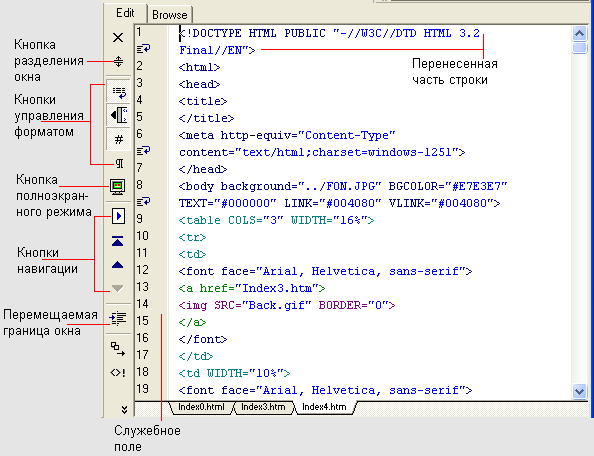
Рис. 1. 5. Элементы управления окном документа
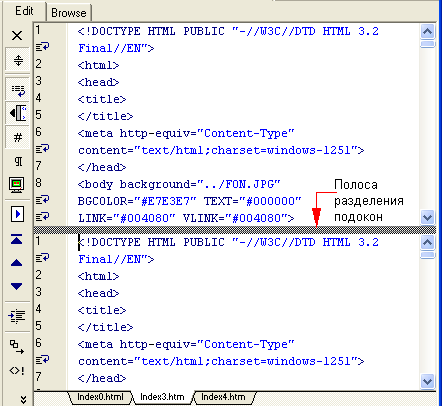
Рис. 1. 6. Разделение окна документа на два подокна
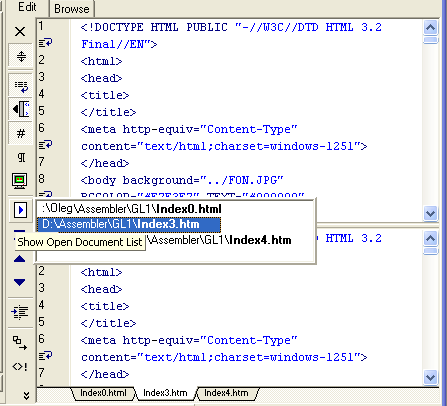
Рис. 1. 7. Представление списка открытых документов
· Previous Document (Предыдущий документ) — переход на предыдущий документ; кнопка недоступна, если активен первый документ;
· Next Document (Следующий документ) — переход на следующий документ; кнопка недоступна, если активен последний документ;
· Last Document (Последний документ) — переход на последний по порядку открытый документ; кнопка недоступна, если активен последний документ.
|
|
|
© helpiks.su При использовании или копировании материалов прямая ссылка на сайт обязательна.
|